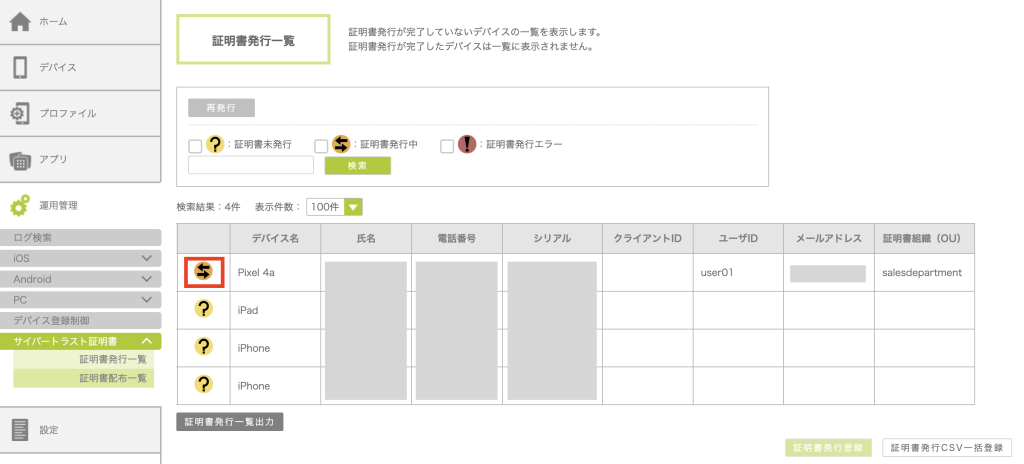シングルサインオン機能有効の場合(スイッチがYes)
※シングルサインオン機能をご利用でない場合、スイッチを【No】にしてください。
シングルサインオン機能のユーザーにデバイスを割り当てした時に証明書が自動発行されます。
| ・証明書の発行は発行登録順に処理が実行されるため、48時間程度かかる場合がございます。
・証明書発行時は、対象デバイスの電源をオンにして頂きますようお願い致します。電源オフの場合、証明書が受け取れません。 ・毎月第3火曜日の20時から22時はサイバートラスト社のメンテナンスがあります。証明書発行処理が停止するため、証明書発行に時間を要します。 ・iOSの場合、ロック解除することで証明書が配布されます。 ・Androidの場合、証明書発行の前にデバイスにパスワードポリシー (パターン、PIN、パスワードのいずれか)の適用およびパスワードロックの設定をしてください。パスワードロックを設定せずに証明書を配布すると、エラーになります。 |
1. 「運用管理」をクリックし、「サイバートラスト証明書」-「証明書発行一覧」の順にクリックします。
「証明書発行一覧」画面が表示され、ステータスの確認ができます。
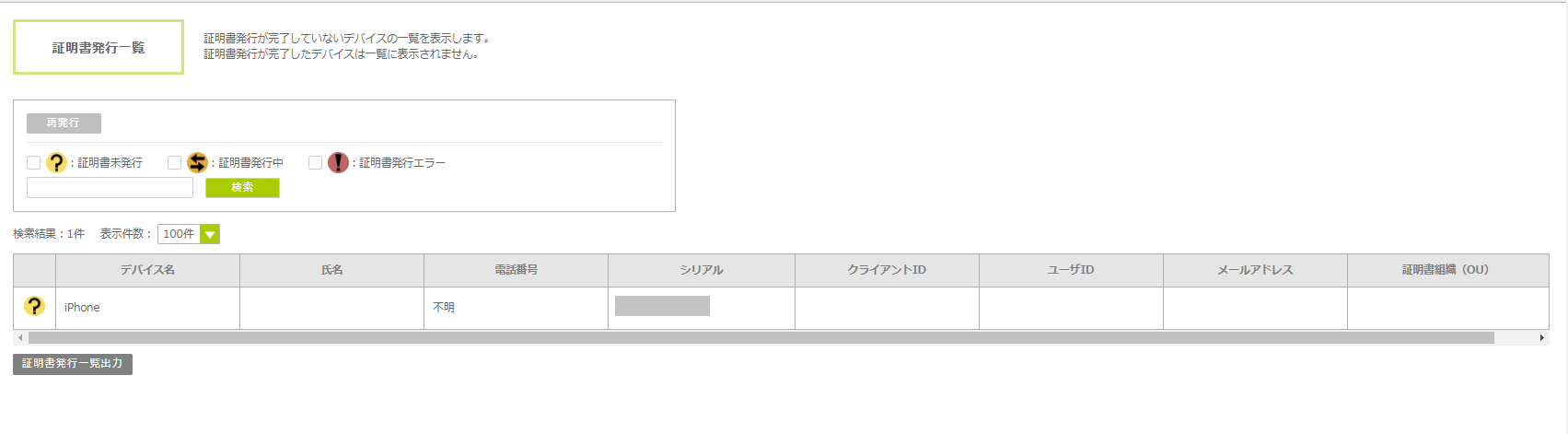
2. ユーザーにデバイス割り当てを実施します。
デバイス割り当て実施後に、「証明書発行一覧」画面を再度確認します。ステータスが「証明書未発行」から「証明書発行中」に変わります。

証明書の発行が完了するまでお待ちください。証明書の発行が完了すると、一覧から表示されなくなります。
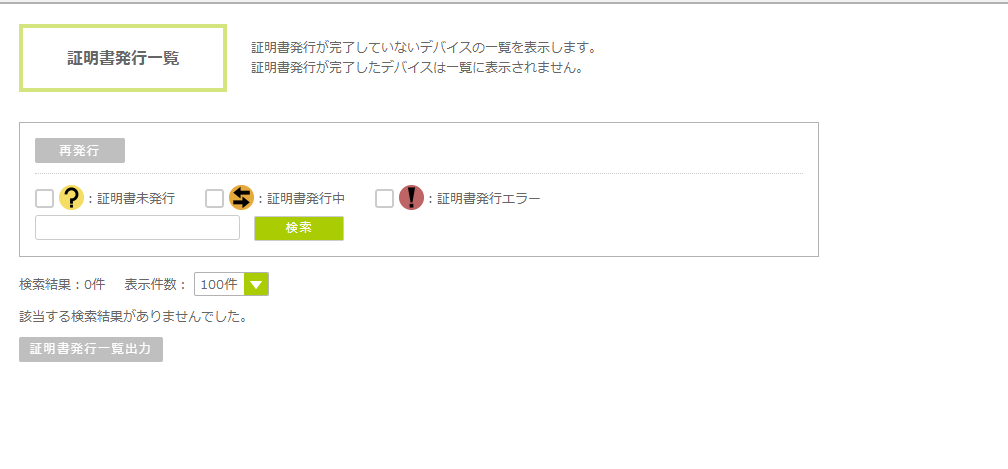
シングルサインオン機能無効の場合(スイッチがNo)
※シングルサインオン機能をご利用の場合、スイッチを【Yes】にしてください。
証明書を発行するためには、ユーザIDとメールアドレスの登録が必要です。
ここでは、1デバイスずつにユーザIDとメールアドレスを登録して証明を発行する方法について説明します。
| ・証明書の発行は発行登録順に処理が実行されるため、48時間程度かかる場合がございます。
・登録時に入力するメールアドレスは、業務上ID管理等で使用しているメールアドレスを入力してください。 ・証明書発行時は、対象デバイスの電源をオンにして頂きますようお願い致します。電源オフの場合、証明書が受け取れません。 ・毎月第3火曜日の20時から22時はサイバートラスト社のメンテナンスがあります。証明書発行処理が停止するため、証明書発行に時間を要します。 ・iOSの場合、ロック解除することで証明書が配布されます。 ・Androidの場合、証明書発行の前にデバイスにパスワードポリシー (パターン、PIN、パスワードのいずれか)の適用およびパスワードロックの設定をしてください。パスワードロックを設定せずに証明書を配布すると、エラーになります。 |
1.「運用管理」をクリックし、「サイバートラスト証明書」-「証明書発行一覧」の順にクリックします。
「証明書発行一覧」画面が表示されます。
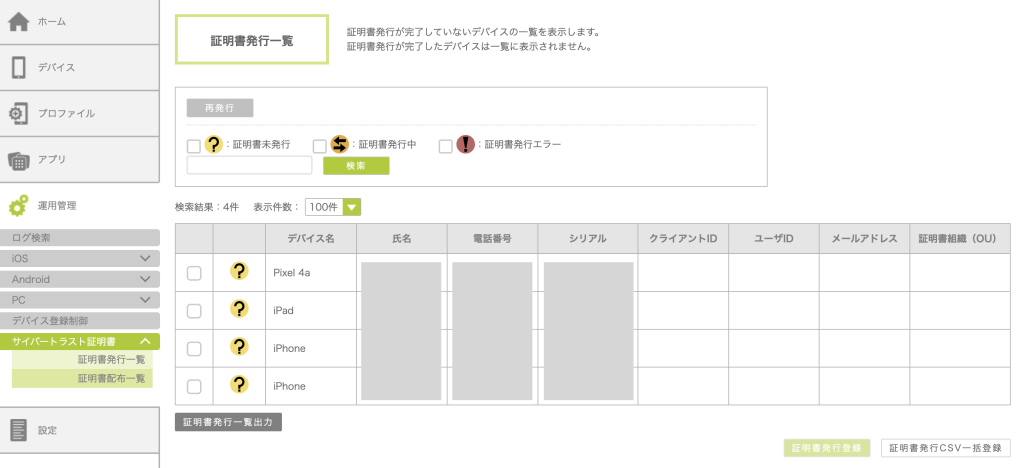
2. 証明書を発行したいデバイスを選択し、画面右下の「証明書発行登録」ボタンをクリックします。
「証明書発行登録」画面に遷移します。
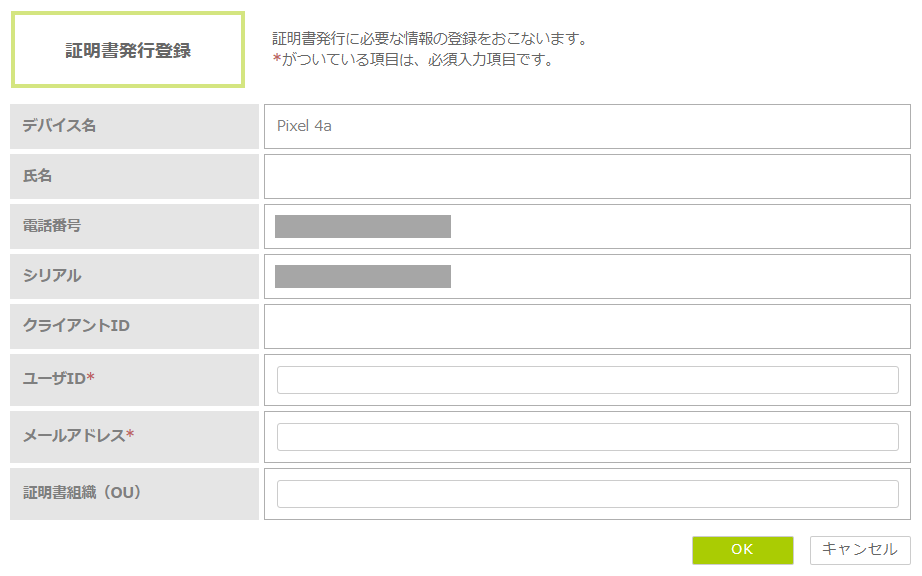
| 証明書未発行ステータスのデバイスのみ選択できます。 |
3.「ユーザID」と「メールアドレス」を入力します。
画面に表示される項目の内容は以下の通りです。
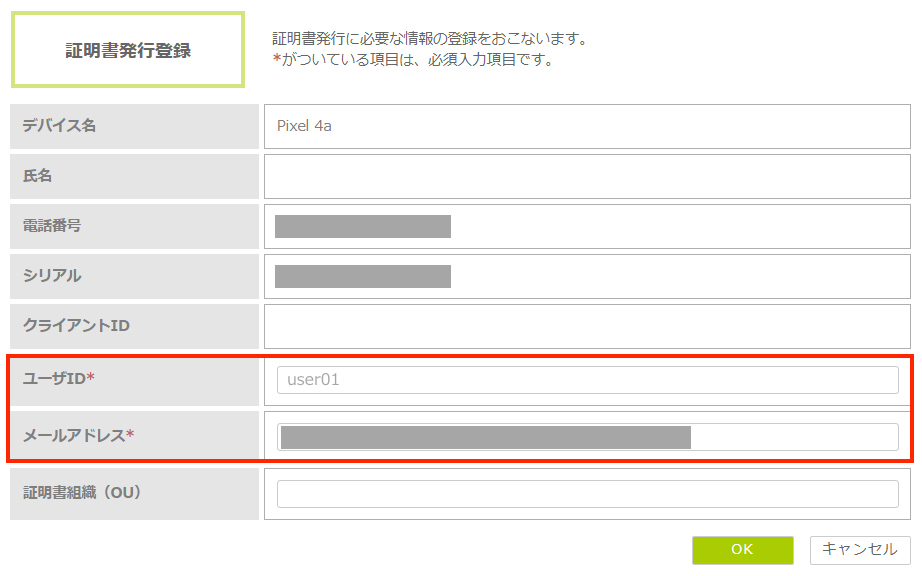
| 項目 | 説明 |
|---|---|
| デバイス名 | デバイスのデバイス名が表示されます。 |
| 氏名 | デバイスの利用者名が表示されます。 |
| 電話番号 | デバイスの電話番号が表示されます。 |
| シリアル | シリアル番号が表示されます。
・Android OS 6 以降の場合は、MDM により任意で付与される UUID が表示されます。 |
| クライアントID | PC に登録されているクライアント ID が表示されます。
・iOS、Androidの場合は空白となります。 |
| ユーザID(必須項目) | ユーザIDを半角英数字30文字以内で入力します。 |
| メールアドレス(必須項目) | メールアドレスを以下入力可能文字150文字以内で入力します。
– 大文字アルファベット(A ~ Z)
・業務上ID管理等で使用しているメールアドレスを入力してください。 |
| 証明書組織(OU) | 証明書組織(OU)を半角英数字64文字以内で入力します。 任意項目です。・M or mから始まる数字7文字以上は登録できません。・スペースは登録できません。 |
4. OKボタンをクリックします。
「証明書発行登録完了」画面に遷移します。

5. 戻るボタンをクリックします。
「証明書発行一覧」画面が表示されます。ステータスが「証明書未発行」から「証明書発行中」に変わります。
証明書の発行が完了するまでお待ちください。証明書の発行が完了すると、一覧から表示されなくなります。